sommige Windows-gebruikers hebben gemeld dat ze de “fout bij het uitvoeren van inpagebewerking” ontvangen wanneer ze een programma proberen te openen, installeren of verwijderen. Sommige getroffen gebruikers melden dat de foutmelding alleen optreedt met bestanden die aanwezig zijn op een bepaald station (in de meeste gevallen is de schijf anders dan de OS-schijf). Externe harde schijven hebben veel meer kans om deze foutmelding te activeren. Het probleem wordt meestal gemeld op Windows 7, maar er zijn een aantal gevallen van gebruikers ondervinden van het probleem op Windows 8.1 en Windows 10.

Wat is de oorzaak van de’ fout uitvoeren inpage operatie ‘ fout?
we onderzochten dit specifieke probleem door te kijken naar verschillende gebruikersrapporten en de reparatiestrategieën die zij gebruikten om het probleem op te lossen. Gebaseerd op wat we kunnen verzamelen, zijn er gemeenschappelijke schuldigen die bevestigd worden verantwoordelijk te zijn voor de verschijning van deze kwestie:
- beschadigde systeembestanden-dit probleem kan ook optreden als uw systeem een aantal beschadigde bestanden Onder het Windows-bestanden bevat. Sommige gebruikers die worstelen met hetzelfde probleem hebben gemeld dat de fout is opgelost na het uitvoeren van een chkdsk-scan of een systeemherstel.
- de (externe) harde schijf gaat slecht – deze fout komt vrij vaak voor bij die harde schijven die bezig zijn slecht te worden. In dit geval is de oplossing om de slechte schijf te vervangen en te proberen de gegevens van de slechte te herstellen (als het mogelijk is).
Als u moeite hebt om dit specifieke foutbericht op te lossen, biedt dit artikel u een paar stappen voor het oplossen van problemen. Beneden, heb je een verzameling van methoden die andere gebruikers in een soortgelijke situatie hebben gebruikt om het probleem opgelost te krijgen.
aangezien de methoden geordend zijn naar ernst en efficiëntie, raden wij u aan ze te volgen in de volgorde waarin ze worden gepresenteerd. U zult uiteindelijk struikelen over een oplossing die effectief is in uw specifieke scenario.
Methode 1: Het doen van een chkdsk scan
de meeste gebruikers die eerder moeite hadden om de “fout bij het uitvoeren van inpage operatie” op te lossen, zijn erin geslaagd om het voor onbepaalde tijd op te lossen door het uitvoeren van een chkdsk scan. Dit is waarschijnlijk effectief in die gevallen waarin het probleem wordt veroorzaakt door corruptie van het systeembestand.
CHKDSK is een belangrijk hulpprogramma dat is ontworpen om de integriteit van het bestandssysteem en de metadata van het bestandssysteem te scannen. Op de top van deze, het is ook uitgerust om alle logische systeemfouten die het erin slaagt te vinden op te lossen. Dit is precies wat we nodig hebben om de fout op te lossen, omdat de fout meestal wordt veroorzaakt door corrupte volume master file entries, slechte beveiliging descriptors of verkeerd uitgelijnde tijdstempel of Bestand informatie over individuele bestanden
hoewel er een grote kans is dat deze methode effectief zal zijn, houd er rekening mee dat het veel tijd zal kosten (dit hangt ook af van uw hardware specificaties en de ernst van het systeem bestand corruptie. Met dit in het achterhoofd, zorg ervoor dat u genoeg tijd voordat u zich bezighoudt met deze procedure.
als u er zeker van bent dat u de tijd hebt om de procedure af te ronden, volgt u de onderstaande stappen om een chkdsk-scan te starten:
- druk op Windows-toets + R om een dialoogvenster Uitvoeren te openen. Typ vervolgens ” cmd ” en druk op Ctrl + Shift + Enter om een opdrachtprompt met verhoogde bevoegdheid te openen. Als u daarom wordt gevraagd door de UAC (gebruikersaccount Control), klikt u op Ja om beheerdersrechten toe te kennen.
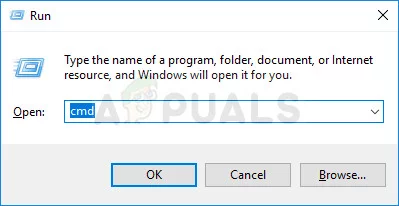
opdrachtprompt openen via dialoogvenster Uitvoeren - typ in de opdrachtprompt met verhoogde bevoegdheid de volgende opdracht en druk op Enter om een chkdsk-scan te starten die is uitgerust om de meest voorkomende soorten systeembestandfouten te repareren:
CHKDSK L: /R
- wacht tot de procedure is voltooid en herstart uw computer zodra het proces is voltooid.
- maak bij de volgende opstart dezelfde stappen opnieuw die we eerder de “error performing Inpage operation” hebben geactiveerd en kijk of het probleem is opgelost.
Noot: Als de chkdsk scan blijft steken met geen intentie van voltooiing, dit is meestal een teken dat uw harde schijf is stervende. (Zie Methode 3 voor instructies)
als u nog steeds hetzelfde probleem ondervindt, ga dan naar de volgende methode hieronder.
Methode 2: uitvoeren van een Systeemherstel
een aantal gebruikers hebben gemeld dat de fout niet meer optrad nadat ze een ouder systeemherstelpunt hadden gebruikt om hun machine in een oudere staat te brengen.
Systeemherstel is nog een ander hulpprogramma dat is ontworpen om bepaalde soorten crashes te repareren die een terugkerende foutmelding achterlaten. Wat dit hulpprogramma in wezen doet is het herstellen van uw volledige Windows-installatie terug naar een werkende staat. Een herstelpunt is een momentopname van Windows-systeembestanden, programmabestanden, registerinstellingen, hardwarestuurprogramma ‘ s, enz.
systeemherstelpunten kunnen handmatig worden aangemaakt, maar Windows maakt er automatisch een aan met vaste tussenpozen (ongeveer een keer per week). Dus als de fout wordt veroorzaakt door een software verandering (slechte driver, ontbrekende bestand, enz.), zal dit hulpprogramma u helpen om uw machine te herstellen naar een werkende staat.
dit is wat u moet doen om een systeemherstel uit te voeren:
- druk op Windows-toets + R om een dialoogvenster Uitvoeren te openen. Typ vervolgens” rstrui ” en druk op Enter om de wizard Systeemherstel te openen.

de wizard Systeemherstel openen via het Uitvoervak - zodra u op het eerste scherm van System Restore, druk op naast vooruit.

Systeemherstel gebruiken - zodra u het volgende scherm, zorg ervoor dat u het vakje geassocieerd met Toon Meer herstelpunten. Selecteer vervolgens een punt dat een oudere datum heeft dan de datum waarop u de fout begon tegen te komen en druk vervolgens op Volgende.
- het hulpprogramma is nu klaar om te starten. Het enige wat we nu nog moeten doen is Finish halen. Uw computer wordt dan opnieuw opgestart en de oudere status wordt afgedwongen bij het volgende opstarten van het systeem.

het systeemherstelproces starten
bij het volgende opstarten, opnieuw de stappen die eerder werden veroorzaakt de” fout uitvoeren inpage operation ” probleem en kijk of de fout nog steeds optreedt.
als u nog steeds moeite hebt om dezelfde foutmelding op te lossen, ga dan naar de volgende methode hieronder.
Methode 3: Clean install or Repair install
als de bovenstaande methoden niet nuttig waren, moet u beginnen met het overwegen van de mogelijkheid om uw Windows-componenten opnieuw in te stellen. Als je op dit punt komt, heb je twee manieren om vooruit te komen:
- Clean install – een schone installatie zal al uw Windows-componenten resetten, maar zal u ook persoonlijke bestanden, toepassingen en gebruikersvoorkeuren laten verliezen.
- Repair install-een repair install is de betere optie omdat het alleen de Windows-componenten (systeembestanden, ingebouwde apps, enz.) zonder dat een van uw persoonlijke toevoegingen (apps, foto ‘ s, muziek, bestanden, systeeminstellingen).
volg een van de bovenstaande methoden (degene die meer geschikt lijkt voor uw) en kijk of de “error performing inpage operation” is opgelost.
Methode 4: Vervang de harde schijf
Als u de bovenstaande methoden zonder succes hebt doorlopen, is er een grote kans dat u te maken krijgt met de fout “error performing inpage operation” omdat uw harde schijf stervende is. Dit is vrij frequent met een externe harde schijf.
in het geval dat u dit probleem tegenkomt met een externe harde schijf, probeer het aan te sluiten op een andere computer en kijk of het probleem nog steeds voorkomt. Als dit scenario van toepassing is op uw situatie, moet u een vervanging te krijgen.
als de harde schijf belangrijke gegevens bevat, kunt u overwegen deze naar een data recovery service te brengen. Maar houd in gedachten dat deze dingen zijn meestal duur (dus doe het niet, tenzij je echt nodig hebt).